إلغاء حظر صديق على البخار
إحدى المشكلات المتكررة التي قد يواجهها المستخدم في النظام هي إلغاء قفل الصديق. ربما تكون قد حظرت مستخدم آخر في صفحة Steam من خلال التشاجر معه ، ولكن مع مرور الوقت ، تم تأسيس علاقتك ، وتريد إعادتها إلى قائمة أصدقائك. لا يعرف العديد من مستخدمي Steam كيفية فتح أحد الأصدقاء. لا يظهر المستخدمون المحظورون ، في تعريفهم ، في قائمة جهات الاتصال.
لذلك ، لا يمكنك الدخول إليه فقط ، انقر بزر الماوس الأيمن وحدد خيار إلغاء القفل. من الضروري الذهاب إلى قائمة منفصلة ، والتي تهدف فقط لهذا الغرض. تعرف على تفاصيل إلغاء قفل صديق على Steam next.
هناك حاجة إلى إلغاء الحظر حتى تتمكن من إضافة المستخدم إلى أصدقائه. لا يمكنك إضافة مستخدم محظور إلى أصدقائك. عند محاولة إضافة ، سيتم إصدار رسالة مقابلة تشير إلى أن المستخدم في "القائمة السوداء" الخاصة بك. إذن كيف أقوم بإلغاء حظر صديق على ستيم؟
كيفية إلغاء حظر صديق على البخار
تحتاج أولاً إلى الانتقال إلى قائمة المستخدمين المحظورين. يتم ذلك بالطريقة التالية: انقر على اسمك المستعار في القائمة العلوية ، ثم حدد العنصر "أصدقاء".
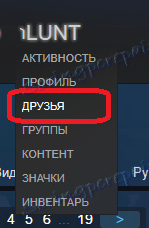
ونتيجة لذلك ، سيتم فتح نافذة أصدقائك. يجب عليك الانتقال إلى علامة التبويب المستخدمون المحظورون. لإلغاء قفل المستخدم ، يجب النقر فوق الزر المناظر ، والذي يسمى "إلغاء قفل المستخدمين".
أمام المستخدمين المحظورين ، ستظهر نافذة صغيرة ، والتي يمكنك فيها تحديد المربع الذي يؤكد تصرفاتك.
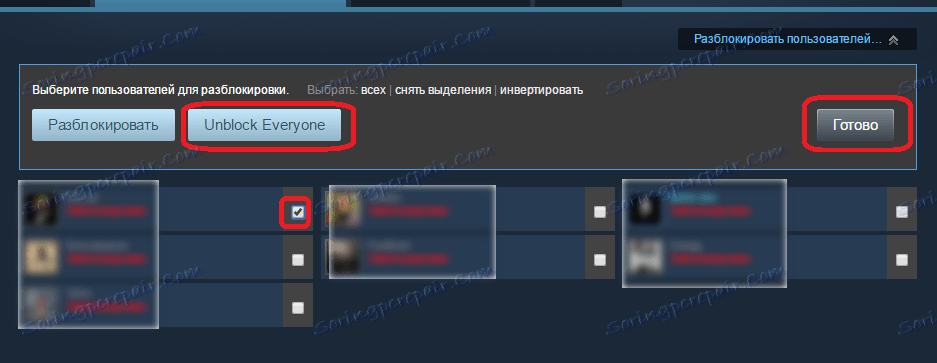
حدد المربع بجوار المستخدمين الذين تريد إلغاء قفلهم. في هذا الانتهاء من فتح. الآن يمكنك إضافة المستخدم إلى أصدقائك ومواصلة التواصل معه. في هذا النموذج نفسه ، يمكنك إلغاء قفل جميع مستخدمي "القائمة السوداء". للقيام بذلك ، يمكنك تحديد كل منهم عن طريق النقر على زر "تحديد الكل" أولاً ، ثم زر "إلغاء القفل". يمكنك فقط الضغط على زر "إلغاء قفل الجميع".
بعد هذا الإجراء ، سيتم إلغاء تأمين جميع المستخدمين الذين حظرتهم على Steam. بمرور الوقت ، من الممكن أيضًا أن يتم عرض قائمة المستخدمين المحظورين في قائمة جهات الاتصال. سيؤدي ذلك إلى تسهيل فتح المستخدمين الذين تحتاجهم. في غضون ذلك ، لا يتوفر إلغاء القفل إلا من خلال القائمة الموضحة أعلاه.
الآن أنت تعرف كيف يمكنك فتح صديق لإضافته إلى قائمة أصدقائك. إذا واجهت مشاكل مماثلة مع أصدقائك الذين يستخدمون المقدر ، أخبره عن هذه الطريقة. ربما هذه النصيحة ستساعد صديقك.
